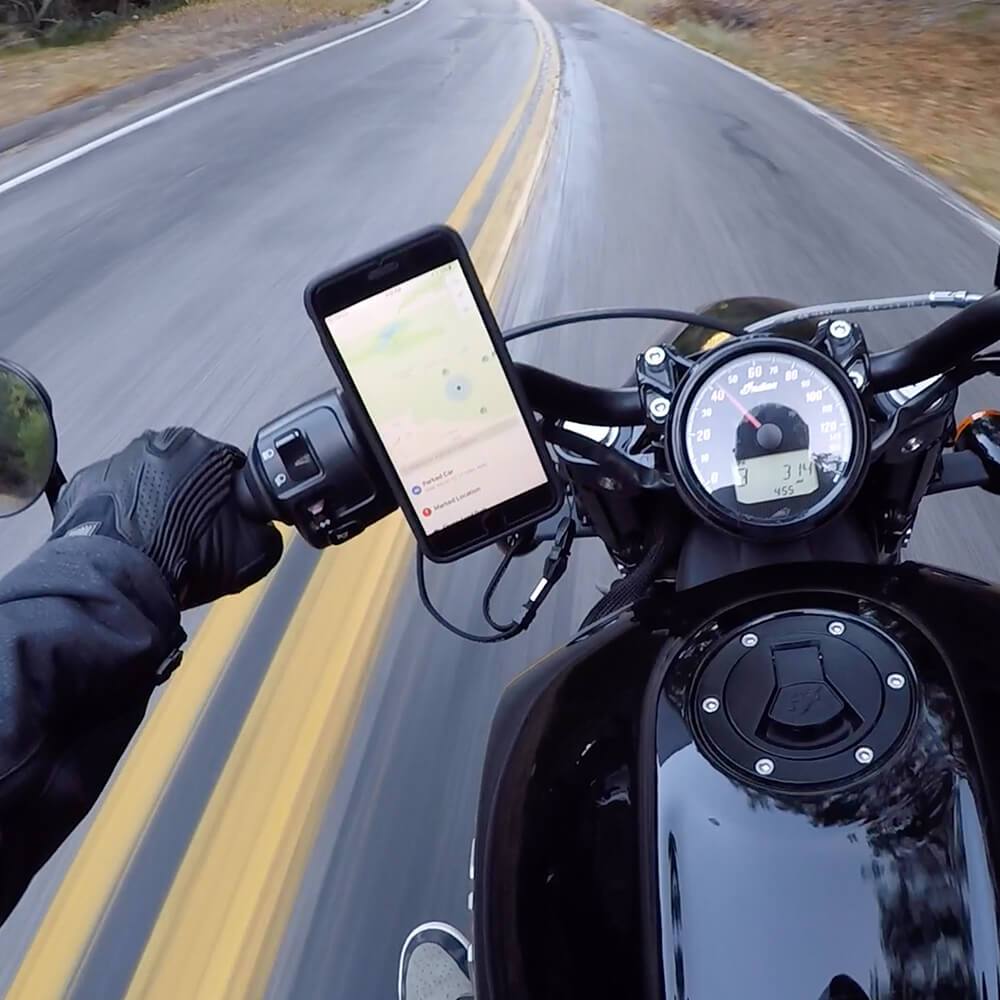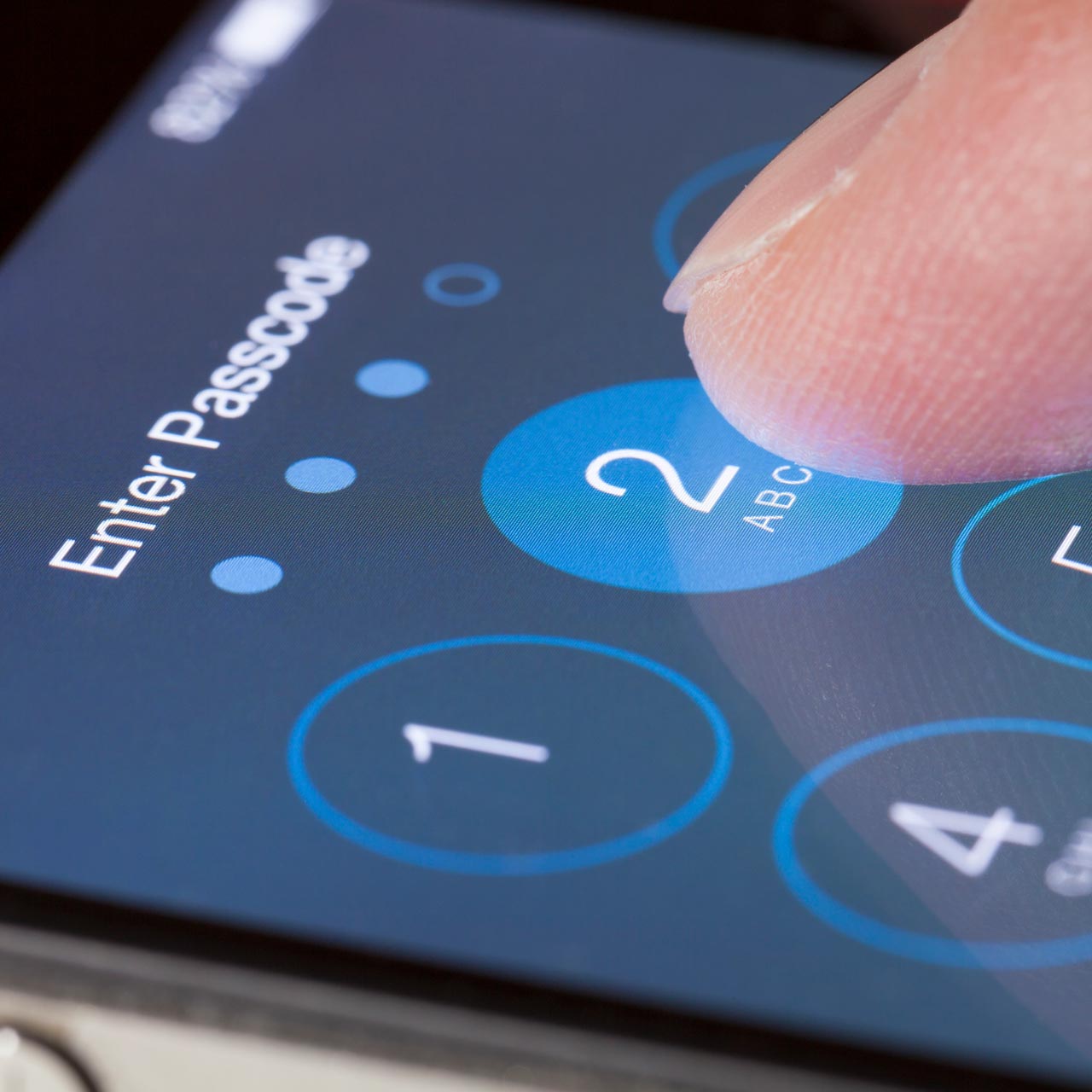En réponse aux publicitaires et à toute une série d'entités qui empiètent sur la vie privée de nos smartphones, Apple a porté son jeu de sécurité à un niveau supérieur avec les dernières itérations de son téléphone et de son système d'exploitation mobile. L'iPhone 13 et iOS 15 offrent désormais l'expérience mobile la plus sûre qui soit aux utilisateurs de smartphones. Dans cet article, nous allons passer en revue la longue liste des fonctionnalités de sécurité de l'iPhone 13, ainsi que la manière dont vous pouvez en tirer le meilleur parti.
Des processus d'ouverture de session plus simples et plus sûrs
Génération automatique de mots de passe forts
L'inscription à des services sur des sites web et des applications implique la création de nombreux mots de passe. Plutôt que d'augmenter votre exposition à la sécurité en utilisant le même mot de passe pour de nombreuses connexions, l'iPhone 13 peut créer des mots de passe forts pour vous. Et ne vous souciez pas d'essayer de vous souvenir du mot de passe ultra-sécurisé créé par l'iPhone, car il stocke les mots de passe dans le trousseau iCloud et les remplit automatiquement pour vous.
Utilisez la connexion avec Apple au lieu des comptes sociaux
Vous pouvez également vous épargner l'étape de la création d'un compte et d'un mot de passe en choisissant d'utiliser Sign In with Apple. L'option Sign In with Apple utilise l'identifiant Apple que vous possédez déjà, ce qui permet de limiter les informations partagées à votre sujet.
Plutôt que d'utiliser la connexion Facebook, la connexion avec Apple limite les données envoyées au tiers à votre nom d'utilisateur et à votre adresse électronique. Mieux encore, Apple peut même créer une adresse électronique temporaire pour vous, ce qui vous permet de couper facilement les ponts si nécessaire.
Gardez un œil sur les mots de passe problématiques
Vérifiez rapidement lesquels de vos mots de passe sont potentiellement vulnérables en allant dans Réglages > Mots de passe > Recommandations de sécurité. Assurez-vous que la fonction Détecter les mots de passe compromis est activée. Vous serez alors averti de tout mot de passe risqué que vous devriez envisager de modifier au plus vite.
Protection de la confidentialité des e-mails sur l'iPhone 13
La protection de la confidentialité des courriels contribue à protéger votre vie privée en empêchant les expéditeurs de courriels d'obtenir des informations sur votre activité dans l'app Mail.
Cette fonctionnalité de sécurité d'iOS 15 masque votre adresse IP ainsi que vos autres activités en ligne et votre localisation. Vous empêcherez également les expéditeurs de voir si vous avez ouvert leur courriel. Pour vous assurer que la fonction est activée, allez dans Réglages > Courrier > Protection de la vie privée et activez l'option Protéger l'activité du courrier.
Navigation plus sûre dans Safari et protection de l'adresse IP
Rapport de confidentialité de Safari
Safari tente d'empêcher les traqueurs intersites de vous suivre afin de protéger votre vie privée. Pour confirmer que ce paramètre est actif, allez dans Réglages > Safari. Faites défiler jusqu'à Confidentialité et sécurité et assurez-vous que la case Prevent Cross-Site Tracking (empêcher le suivi intersite) est activée.
Maintenant, lorsque vous utilisez Safari, appuyez simplement sur l'icône AA dans le champ d'adresse et cliquez sur Rapport de confidentialité. Vous pourrez voir quels traqueurs ont été bloqués ainsi que le pourcentage de sites web qui ont contacté des traqueurs.
Transfert de données plus confidentiel avec iCloud Private Relay
En tant qu'abonné iCloud+, vous pouvez utiliser iCloud Private Relay pour empêcher les sites web et les fournisseurs de réseau de créer un profil détaillé à votre sujet. Avec iCloud Private Relay, toutes les données envoyées depuis votre iPhone sont cryptées et envoyées via deux relais Internet distincts.
Assurer la sécurité de votre téléphone lorsque vous n'êtes pas là
Configurer Face ID sur l'iPhone
L'une des meilleures fonctions de sécurité de l'iPhone 13 est Face ID, qui vous permet de déverrouiller rapidement et facilement votre téléphone, même dans l'obscurité. Vous pouvez également autoriser les achats in-app et les paiements en magasin, ainsi que vous connecter à des apps tierces.
Pour activer Face ID, accédez à Réglages > Face ID et code de passe > Configurer Face ID, puis suivez les invites à l'écran. Vous pouvez également configurer une apparence supplémentaire pour Face ID si vous portez parfois des lunettes.
Ajouter votre iPhone à l'application Find My
Avant que l'app Find My puisse localiser votre iPhone, si vous l'égarez ou qu'il est volé, vous devez d'abord le connecter à votre identifiant Apple dans l'app. L'application Find My vous informera également si vous l'avez oublié.
De plus, si votre appareil est hors ligne, l'application Find My peut le localiser à l'aide du réseau Find My. Sur les iPhone compatibles équipés d'iOS 15 ou d'une version ultérieure, l'activation du réseau Find My vous permet de localiser votre iPhone jusqu'à 24 heures après l'avoir éteint ou jusqu'à 5 heures lorsqu'il est en mode de réserve d'énergie (iOS 15.2 ou version ultérieure). Enfin, une fonction appelée Verrouillage d'activation empêche toute personne d'activer et d'utiliser votre appareil, même s'il a été effacé.
Protection contre la surveillance
Partagez votre position approximative plutôt qu'exacte
Si vous ne souhaitez pas partager votre position avec certaines applications, mais que vous voulez quand même utiliser les services de localisation de votre appareil pour certaines fonctionnalités, il existe le partage de la position approximative. Pour configurer cette fonctionnalité, activez-la manuellement pour chaque application dans Paramètres > Confidentialité > Services de localisation.
Si les services de localisation sont activés, il vous suffit de glisser vers le bas jusqu'à la liste des applications et de choisir celle que vous souhaitez limiter. Désactivez l'option Localisation précise dans l'écran suivant, et l'application n'utilisera plus que votre position approximative.
Attention à l'accès à la caméra ou au microphone
Pour garder un œil sur les applications qui utilisent votre appareil photo ou votre microphone, vous disposez d'un repère visuel en haut de l'écran. Un petit point vert indique que votre appareil photo est activé et un point orange signale que votre microphone est activé.
L'iPhone 13 protège-t-il bien votre vie privée ?
Avec l'iPhone 13 et iOS 15, vous ne devriez pas avoir à vous soucier de votre vie privée. Bien sûr, vous pouvez désactiver Siri et les téléchargements automatiques de photos iCloud pour minimiser votre exposition. Mais sinon, ce qui se passe sur votre iPhone est réservé à vos yeux lorsque vous utilisez les fonctions de sécurité et de confidentialité d'iOS 15.
Protégez votre iPhone 13 avec Rokform
Bien sûr, l iPhone 13 Pro sécurisera vos informations personnelles, mais vous voudrez toujours être protégé contre les chutes et la poussière. Rokform offre une protection supérieure à votre iPhone 13 Pro avec notre sélection de étuis magnétiques pour smartphones. Fixez facilement votre iPhone dans votre voiture, sur votre moto ou sur votre vélo avec nos supports MagSafe et RokLock.